Come dare indicazioni vocali su iPhone

Scopri come impostare le indicazioni vocali su iPhone con questo guida dettagliata che esplora Apple Maps e Google Maps.

In precedenza, le versioni iOS supportavano gli utenti a disegnare immagini direttamente sulle foto su iPhone utilizzando le funzionalità disponibili o a scrivere testo sulle foto su iPhone con alcune applicazioni che scrivono testo sulle foto. E da iOS 14 in poi, gli utenti avranno la possibilità di scrivere didascalie sulle foto con contenuti a loro scelta. La funzione di scrivere didascalie per le foto su iPhone aiuterà gli utenti a gestire più facilmente le foto, attraverso le parole chiave della didascalia che hai inserito per la foto. Quando vuoi trovare una foto, devi solo digitare le parole chiave. L'articolo seguente ti guiderà come scrivere didascalie sulle foto su iPhone.
Istruzioni per aggiungere didascalie alle foto su iPhone
Passo 1:
Innanzitutto, apri l'album fotografico sul tuo iPhone e quindi seleziona l'immagine a cui desideri aggiungere una didascalia. Quindi facciamo scorrere l'immagine dal basso verso l'alto .


Passo 2:
Ora vedrai la sezione Aggiungi didascalia in cui possiamo inserire una didascalia per la foto. Dovresti scrivere didascalie brevi e semplici per rendere più facile trovare la foto in seguito. Quindi facciamo clic sul pulsante Fine nell'angolo in alto a destra per salvare l'annotazione.
Gli utenti continuano ad aggiungere commenti. Puoi anche scrivere didascalie per i video registrati salvati nell'album del tuo dispositivo.
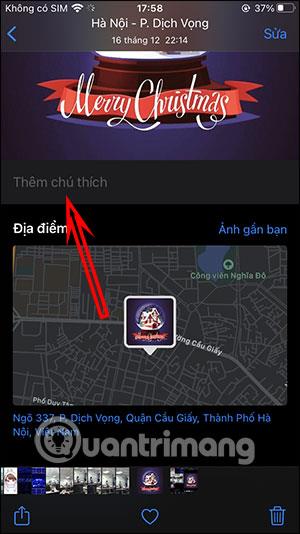
Passaggio 3:
Ora per cercare le foto in base alla parola chiave della didascalia inserita , fai clic su Cerca su iPhone. Verranno visualizzati i risultati con la parola chiave inserita. Fai clic sul pulsante Vedi tutto per visualizzare tutte le immagini che hai trovato.

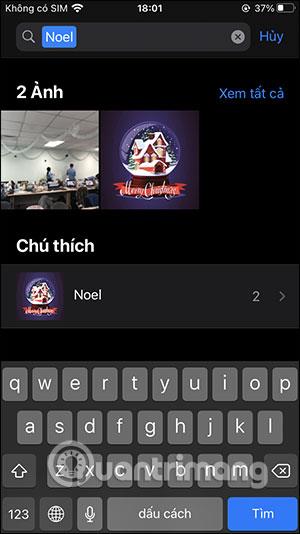
Tutorial video sull'aggiunta di didascalie alle foto su iPhone
Scopri come impostare le indicazioni vocali su iPhone con questo guida dettagliata che esplora Apple Maps e Google Maps.
Scopri come cambiare la schermata di chiamata su iPhone con iOS 17, migliorando la tua esperienza di chiamata.
Scopri come associare il tuo iPhone a un computer Linux utilizzando KDE Connect, un
Scopri come utilizzare la modalità Picture-in-Picture in Microsoft Edge su iPhone e iPad per guardare video mentre navighi utilizzando PIP.
Scopri la posizione e l
Scopri come trovare e taggare le note sull’iPhone grazie alle nuove funzionalità di iOS 15. Utilizza i tag per gestire le tue note in modo scientifico e veloce.
Quando si esegue l'aggiornamento a iOS 16, l'app Mail su iOS 16 verrà aggiornata con la possibilità di richiamare le email quando inviate con un orario selezionabile.
iOS 16 offre molte funzionalità per personalizzare la schermata di blocco dell'iPhone. E l'immagine della schermata di blocco dell'iPhone ha anche la possibilità di ritagliare direttamente l'immagine, regolando l'area dell'immagine come preferisci.
Hai effettuato con successo il jailbreak del tuo iPhone? Congratulazioni, il passo più difficile è finito. Ora puoi iniziare a installare e utilizzare alcune modifiche per vivere il tuo iPhone come mai prima d'ora.
Per coloro che hanno familiarità con il pulsante Home delle versioni precedenti di iPhone, forse il passaggio a uno schermo edge-to-edge creerà un po' di confusione. Ecco come utilizzare il tuo iPhone senza pulsante Home.








